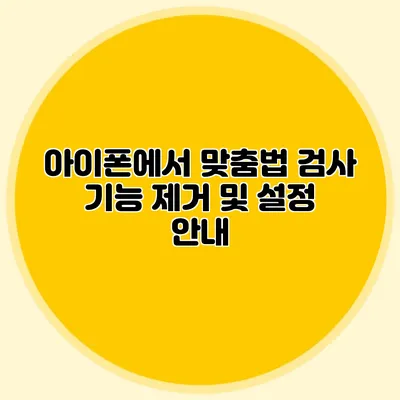아이폰에서 맞춤법 검사 기능 제거 및 설정 안내
아이폰을 사용하면서 맞춤법 검사가 불편하게 느껴진 적이 있나요? 문자를 입력할 때, 자신의 의도와 다르게 자동으로 변경되는 경우가 많죠. 이럴 때 맞춤법 검사 기능을 비활성화하면 보다 자연스럽게 입력할 수 있습니다. 이번 포스팅에서는 아이폰에서 맞춤법 검사 기능을 제거하는 방법을 자세히 안내해 드릴게요.
✅ 부산대 맞춤법 검사기로 글쓰기 실력을 한 단계 끌어올려 보세요!
맞춤법 검사란 무엇인가요?
맞춤법 검사는 텍스트를 입력하는 과정에서 자동으로 올바른 철자와 문법을 제안하는 기능입니다. 이는 특히 메시지, 메모, 이메일 등 다양한 앱에서 사용될 수 있습니다. 그러나 이 기능이 항상 유용하진 않죠. 생각지도 않은 수정으로 불편함을 초래할 수 있기 때문에 사용자가 직접 설정을 조정할 필요가 있답니다.
맞춤법 검사 기능의 장단점
장점
- 시간 절약: 자동 수정으로 신속하게 텍스트를 작성할 수 있습니다.
- 오타 감소: 맞춤법 오류를 줄여 주어 보다 정확한 메시지를 보낼 수 있습니다.
단점
- 의도하지 않은 수정: 특정 단어나 표현이 의도와 다르게 변경될 수 있습니다.
- 억지스러운 수정 제안: 자연스러운 표현이 아니라 기계적인 수정이 이루어질 수 있습니다.
✅ 아이폰에서 맞춤법 검사 기능을 손쉽게 설정하는 방법을 알아보세요.
맞춤법 검사 기능 비활성화 방법
아이폰에서 맞춤법 검사 기능을 비활성화하는 것은 매우 간단한 과정입니다. 아래 단계를 따라서 해 보세요.
1단계: 설정 앱 열기
먼저, 아이폰 홈 화면에서 설정 앱을 찾아서 열어주세요.
2단계: 일반 선택하기
설정 화면에서 일반 항목을 선택합니다.
3단계: 키보드 설정으로 이동하기
일반 설정 안에서 키보드 항목을 찾아 클릭합니다.
4단계: 맞춤법 검사 기능 비활성화
키보드 설정에서 맞춤법 검사 옵션을 찾아 스위치를 끄면 기능이 비활성화됩니다.
이제 맞춤법 검사가 비활성화되어 여러분이 작성하는 메시지에 더 이상 간섭하지 않게 됩니다. 만약 다시 활성화하고 싶다면 동일한 경로로 들어가서 스위를 켜면 됩니다.
✅ 맞춤법 검사 기능 제거 방법을 자세히 알아보세요.
주의사항
맞춤법 검사 기능을 비활성화했음에도 불구하고 텍스트의 오류가 발생할 수 있으니, 중요한 메시지를 작성할 때는 항상 확인하는 것이 좋습니다.
요약 정리
아래 표를 통해 맞춤법 검사 기능에 대한 요약을 볼 수 있습니다:
| 기능 | 설명 |
|---|---|
| 장점 | 시간 절약, 오타 감소 |
| 단점 | 의도하지 않은 수정, 억지스러운 수정 제안 |
| 비활성화 방법 | 설정 → 일반 → 키보드 → 맞춤법 검사 끔 |
✅ 아이폰에서 맞춤법 검사 기능을 쉽게 비활성화하는 방법을 알아보세요.
해결을 위한 팁
- 자주 사용하는 표현 기록하기: 특정 표현이 자주 변경되는 경우, 이를 스스로 기록해 두면 나중에 사용하기 좋답니다.
- 설정 조정하기: 맞춤법 검사 외에도 다른 키보드 설정을 적극 활용해 보세요. 예를 들어, 예측 텍스트 기능을 조정하면 편리합니다.
결론
아이폰에서 맞춤법 검사 기능을 제거하는 방법은 간단하지만, 이를 통해 얻는 편리함은 대단해요. 이제 여러분은 편안하게 텍스트를 입력할 수 있으며, 자신의 의도대로 메시지를 작성할 수 있답니다. 불필요한 수정으로부터 벗어나고 나면, 보다 창의적으로 의사소통이 가능할 거예요. 설정을 한 번 확인해 보고, 여러분만의 스타일을 만들어 보세요!
자주 묻는 질문 Q&A
Q1: 맞춤법 검사 기능이 무엇인가요?
A1: 맞춤법 검사는 텍스트를 입력할 때 자동으로 올바른 철자와 문법을 제안하는 기능입니다.
Q2: 아이폰에서 맞춤법 검사 기능을 비활성화하는 방법은 무엇인가요?
A2: 설정 → 일반 → 키보드 → 맞춤법 검사 끔으로 이동하여 스위치를 끄면 비활성화됩니다.
Q3: 맞춤법 검사 기능 비활성화 후 주의할 점은 무엇인가요?
A3: 기능을 비활성화했더라도 텍스트의 오류가 발생할 수 있으니, 중요한 메시지를 작성할 때는 항상 확인하는 것이 좋습니다.